
Excel에서 지정된 데이터를 채우는 방법이 궁금하신가요? 걱정하지 마세요. PHP 편집기 Strawberry가 여러분을 위한 솔루션을 제공합니다! 이 튜토리얼에서는 이름 정의 및 데이터 유효성 검사 기능을 사용하여 쉽게 데이터를 채우고 Excel 기술을 향상시키는 방법을 자세히 소개합니다.
그림과 같이 엑셀 테이블에는 부서별 직원 정보 테이블인 워크시트가 여러 개 있습니다. 학력 항목이 있어 모두가 수동으로 입력할 필요가 없습니다. 이를 수행하려면 Excel 데이터 유효성 검사(데이터 유효성 검사)를 사용할 수 있습니다.
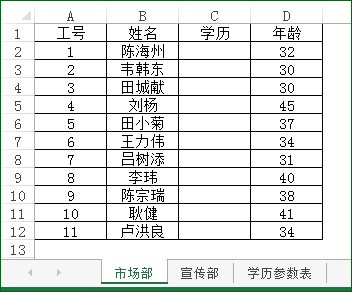
셀 범위 A2:A7을 선택하고 새 이름 상자에 교육 목록과 같은 이름을 입력합니다.
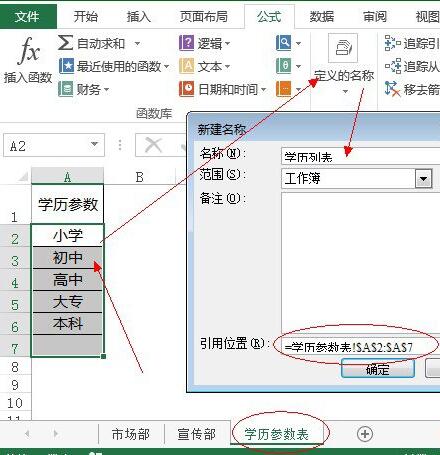
[마케팅 부서] 워크시트로 돌아가 [C2:C11 셀]을 선택하고 데이터 확인을 수행한 후 [허용] 드롭다운 상자에서 [순서]를 선택하고 소스에 [=교육 자격 목록]을 입력합니다. 상자(이것은 이름의 첫 번째 단계 정의입니다).
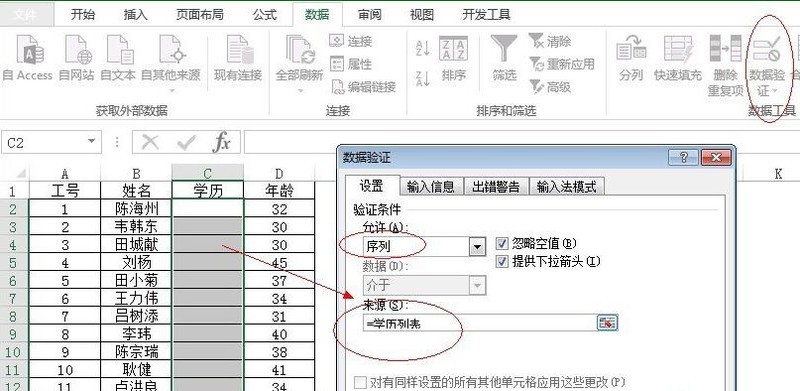
효과는 그림과 같습니다.
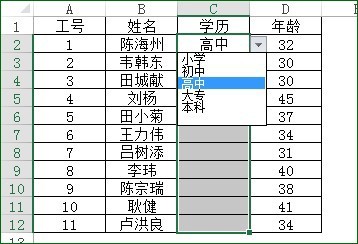
같은 방법으로 [선전부] 워크시트의 [교육] 열 설정을 완료합니다.
위 내용은 정의된 이름과 데이터 유효성을 사용하여 Excel에서 데이터 채우기를 완료하는 튜토리얼 방법의 상세 내용입니다. 자세한 내용은 PHP 중국어 웹사이트의 기타 관련 기사를 참조하세요!